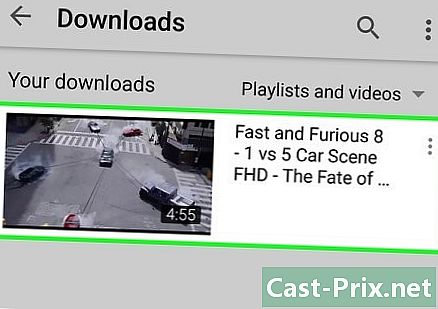Bagaimana untuk mengunci sel dalam Excel
Pengarang:
Robert Simon
Tarikh Penciptaan:
17 Jun 2021
Tarikh Kemas Kini:
24 Jun 2024

Kandungan
- peringkat
- Kaedah 1 Mengunci dan Melindungi Sel: Excel 2007 dan Excel 2010
- Kaedah 2 Kunci dan Lindungi Sel-selnya: Excel 2003
Untuk mengelakkan secara tidak sengaja mengubah data dan formula sel anda di Excel, kami mengesyorkan agar anda menguncinya.Sebaik sahaja sel-sel anda dikunci dan oleh itu dilindungi, ia boleh dibuka pada bila-bila masa oleh orang yang memulakan prosedur lockout. Ikuti arahan di bawah untuk mengunci dan melindungi sel dalam hamparan anda. Arahan ini digunakan untuk versi Microsoft Excel 2010, 2007, dan 2003.
peringkat
Kaedah 1 Mengunci dan Melindungi Sel: Excel 2007 dan Excel 2010
-

Buka hamparan Excel di mana sel-sel yang anda ingin kunci adalah. -

Pilih sel atau sel yang anda mahu kunci. -

Klik kanan pada sel yang berkaitan dan pilih "Format Sel". -

Klik pada tab "Perlindungan". -

Semak pilihan "Dikunci". -

Sahkan dengan menekan "OK". -

Klik pada tab "Semakan" di bahagian atas hamparan Excel anda. -

Klik pada butang "Lindungi Lembaran" yang terletak di bahagian "Pengubahsuaian". -

Semak pilihan "Lindungi helaian dan kandungan sel dikunci". -

Masukkan kata laluan di bahagian "Kata laluan untuk mengalih keluar perlindungan helaian". -

Sahkan dengan menekan "OK". -

Masukkan kata laluan anda sekali lagi dalam tetingkap "Sahkan kata laluan". -

Sahkan dengan menekan "OK". Sel yang anda pilih kini dikunci dan dilindungi. Untuk membuka kunci mereka, anda perlu memilih semula mereka dan memasukkan kata laluan yang baru anda tentukan.
Kaedah 2 Kunci dan Lindungi Sel-selnya: Excel 2003
-

Buka hamparan Excel di mana sel-sel yang anda ingin kunci adalah. -

Pilih sel atau sel yang anda mahu kunci. -

Klik kanan pada sel yang berkaitan dan pilih "Format Sel" dari menu lungsur. -

Klik pada tab "Perlindungan". -

Semak pilihan "Dikunci". -

Klik pada butang "OK". -

Klik pada tab "Alat" yang terdapat di bar tugas, di atas dokumen Excel anda. -

Pilih "Perlindungan" daripada senarai pilihan yang dicadangkan. -

Klik pada "Lindungi helaian. » -

Semak pilihan "Lindungi helaian dan kandungan sel dikunci". -

Masukkan kata laluan dalam bahagian "Kata Laluan untuk mengalih keluar perlindungan helaian" dan klik "OK". -

Masukkan kata laluan anda sekali lagi dalam tetingkap "Sahkan kata laluan". -

Sahkan dengan menekan "OK". Sel yang anda pilih kini dikunci dan dilindungi. Untuk membuka kunci mereka, anda perlu memilih semula mereka dan memasukkan kata laluan yang baru anda tentukan.